
在原稿中添加文字或图像
添加水印([水印])
"禁止复印"和"对外保密"等文字以浅色打印在所有页的中央。
通过打印水印,可以指定复印文档的处理原则。
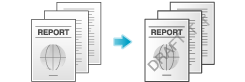
在[印记/排版]选项中,选择[水印]复选框。此外,还可选择要打印的水印。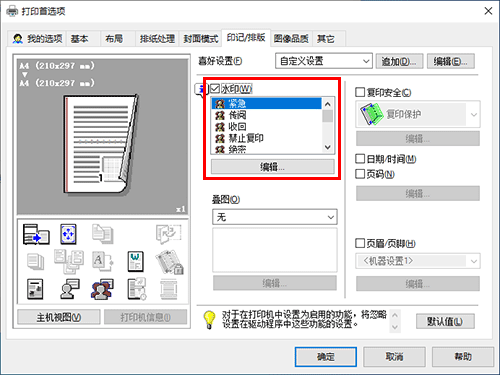
只有使用适用于Windows的打印机驱动程序时才可以使用[水印]。
注册/编辑水印
本机有几个工厂设置的水印。但必要时可以注册新水印或编辑现有水印。
在[印记/排版]选项中,选择[水印]复选框,然后单击[编辑]。
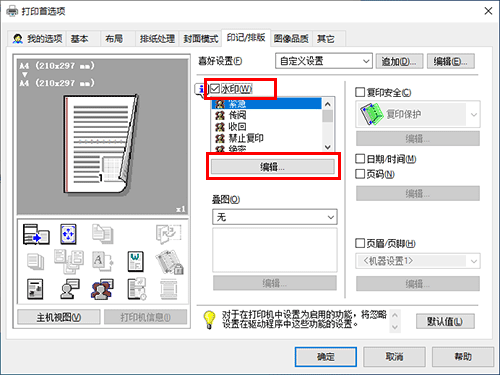
单击[新建],并注册水印数据。
若要编辑注册的水印,从[当前水印]列表中选择水印,然后编辑数据。
若要删除注册的水印,从[当前水印]列表中选择水印,然后单击[删除]。
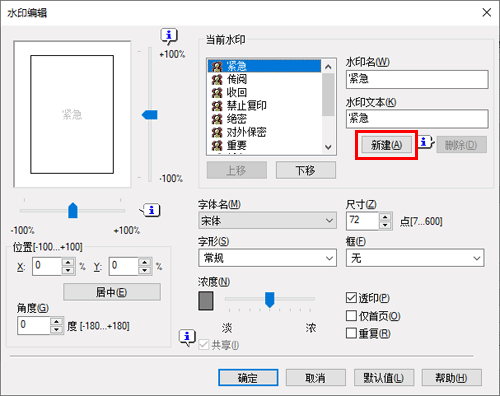
设置
说明
[水印名]
输入要在水印列表中显示的名称(最多使用30个字符)。
[水印文本]
输入要显示为水印的文字(最多使用30个字符)。
[上移]/[下移]
单击这些按钮可改变列表中项目的顺序。可以将常用的水印移至上部位置。
[位置]
指定水印的打印位置。
[X]/[Y]:调整水印的水平和垂直位置。值随滑杆的移动而改变。
[居中]:单击此按钮可以将水印位置重置到中心。
[角度]:调整水印的角度。
[字体名]
选择水印的字体。
[尺寸]
指定水印的字体大小。
[字形]
选择水印的字体样式。
[框]
选择水印的边框。
[浓度]
选择水印的浓度。
[透印]
选择此复选框可以半透明色调打印水印。
当清除此复选框时,打印的水印将遮盖背景。
[仅首页]
选择此复选框可以仅在原稿的第一页打印水印。
[重复]
选择此复选框可以在每页上重复打印水印。
[共享]
选择此复选框可以与其他用户共享水印。
单击[确定]。
组合重叠图像([叠图])
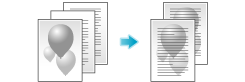
在[印记/排版]选项的[叠图]中,选择[打印主机图像],然后从列表中选择作为复合图像打印在原稿上的重叠图像。
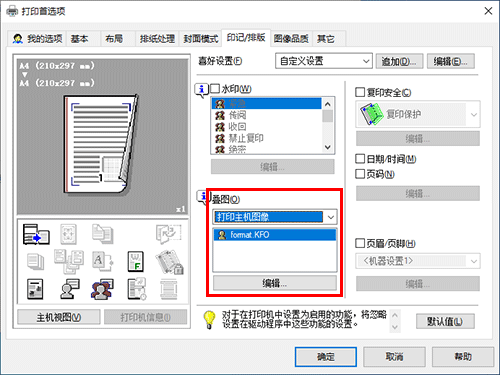
必要时单击[编辑...]添加或删除重叠图像。或者,更改排版重叠图像的方法。
已选择[打印主机图像]时: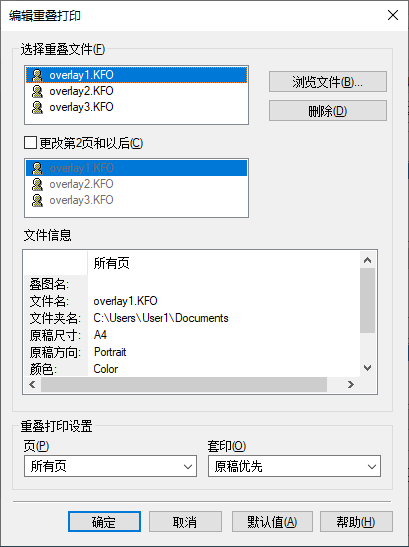
设置 | 说明 | |
|---|---|---|
[选择重叠文件] | 添加或删除重叠图像。 | |
[浏览文件...] | 在列表中添加重叠图像。 | |
[删除] | 所选重叠图像从列表删除。 | |
[更改第2页和以后] | 选择此复选框可以更改在原稿的第二页及后续页上打印的重叠图像。此外,还可以从列表中选择要使用的重叠图像。 | |
[文件信息] | 显示所选重叠图像的信息。 | |
[重叠打印设置] | 必要时更改排版重叠图像的方法。 | |
[页] | 选择排版重叠图像的页范围。 | |
[套印] | 选择通过覆盖原稿正面的图像排版重叠图像,还是将其排版在原稿的背面。 | |
只有使用适用于Windows的打印机驱动程序时才可以使用[叠图]。
在计算机中创建重叠图像
在计算机中,可以在[印记/排版]选项的[叠图]中创建在原稿上排版的图像。例如,可以注册企业信头纸或者其它表格,作为原稿上的企业图像使用。
在应用程序软件中,创建在重叠图像中注册的原始图像。
在[印记/排版]选项的[叠图]中选择[创建主机图像]。
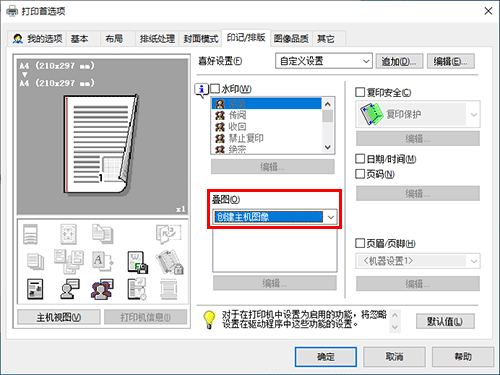
在应用程序软件中,执行打印。
出现[创建重叠文件]窗口。
输入文件名并保存文件
重叠图像保存在计算机上。此后,当在[印记/排版]选项的[叠图]中选择[打印主机图像]时,保存的重叠图像即会显示在列表中供您使用。
在共享文件夹中创建重叠图像
在共享文件夹中,可以在[印记/排版]选项的[叠图]中创建在原稿上排版的图像。创建的重叠图像可被其他用户共享。
首先,在[初始设定]选项中,注册用于存储重叠图像的共享文件夹。
此时显示打印机驱动程序的[属性]窗口。
有关如何显示[属性]窗口的信息,请参见此处。
在[初始设定]选项中,选择[共享叠图文件]复选框。
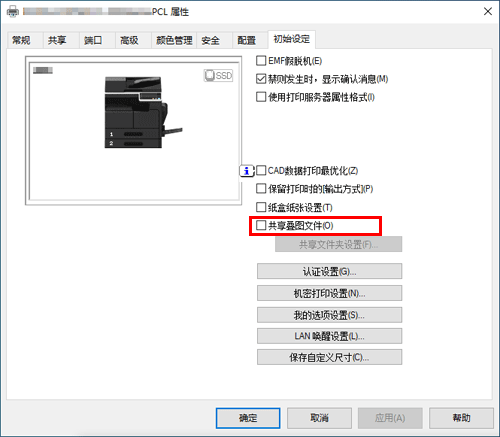
出现[共享文件夹设置]窗口。
指定保存重叠图像的共享文件夹,然后单击[确定]。
此时便完成共享文件夹的注册过程。然后创建重叠图像。
在应用程序软件中,创建在重叠图像中注册的原始图像。
在[印记/排版]选项的[叠图]中选择[创建共享文件夹图像]。
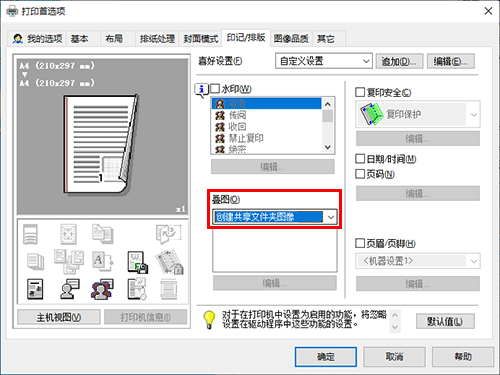
在应用程序软件中,执行打印。
出现[创建重叠文件]窗口。
输入文件名并保存文件
重叠图像保存在共享文件夹中。此后,当在[印记/排版]选项的[叠图]中选择[打印主机图像]时,保存的重叠图像即会显示在列表中供您使用。
添加打印日期/时间或页码([日期/时间]/[页码])
可以在打印输出中添加打印日期/时间或页码。必要时可以选择文字的打印位置和格式。
日期/时间
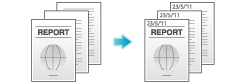
页码
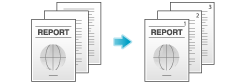
在[印记/排版]选项中,选择[日期/时间]或[页码]复选框。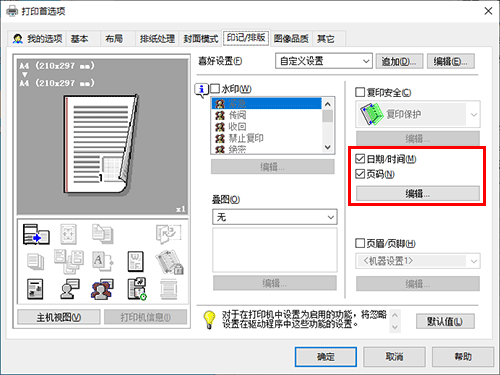
必要时单击[编辑...]更改文字的打印位置和格式。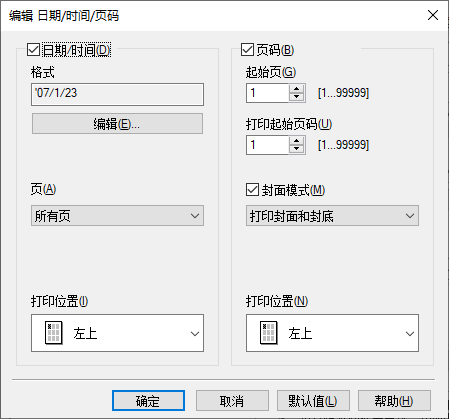
设置 | 说明 | |
|---|---|---|
[日期/时间] | 更改日期/时间的打印位置或格式。 | |
[格式] | 必要时单击[编辑...]指定日期/时间格式或是否打印时间。 | |
[页] | 指定打印日期/时间的页范围。 | |
[打印位置] | 指定日期/时间的打印位置。 | |
[页码] | 更改页码的打印位置以及开始打印页码的页。 | |
[起始页] | 指定开始打印页码的页。 | |
[打印起始页码] | 指定要在[起始页]中指定的页上打印的页码。 | |
[封面模式] | 选择此复选框可以在插入封面和封底时在其上打印页码。此外还选择格式。 | |
[打印位置] | 指定页码的打印位置。 | |
向页眉/页脚添加信息([页眉/页脚])
可以在原稿的顶部或底部边距(页眉/页脚)中添加并打印日期和时间以及任意文字。但必须事先在本机上注册要添加到页眉和页脚的信息。有关注册步骤的详细资料,请参见此处。
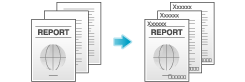
在[印记/排版]选项中,选择[页眉/页脚]复选框。此外,还可选择要添加到页眉/页脚的信息。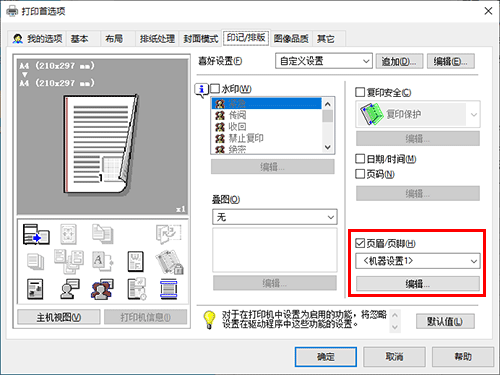
必要时单击[编辑...]更改页眉/页脚打印所在页的范围以及其他设置。
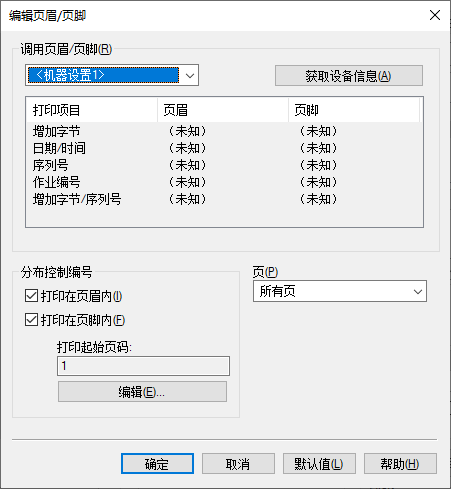
设置 | 说明 |
|---|---|
[调用页眉/页脚] | 选择要调用的页眉/页脚。 如果计算机可以与本机通讯,单击[获取设备信息]可获取并显示本机中注册的最新页眉/页脚信息。 |
[分布控制编号] | 选择打印多套副本时是否打印副本编号。
必要时单击[编辑...]指定副本编号格式以及开始打印副本编号的页。 |
[页] | 选择在页眉/页脚打印该文本的页面范围。 |
